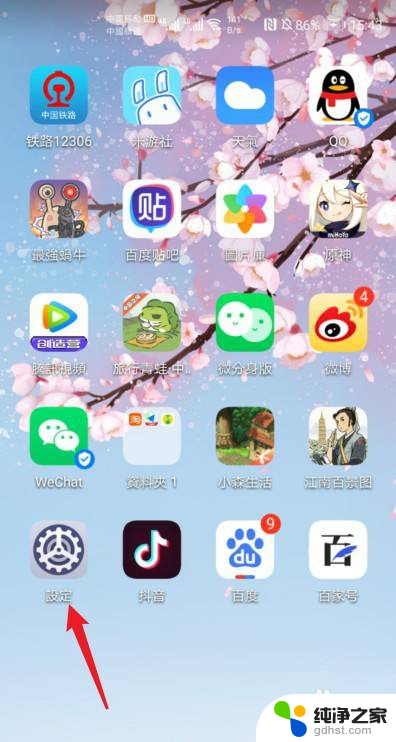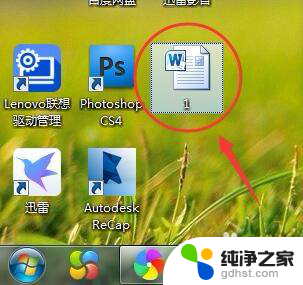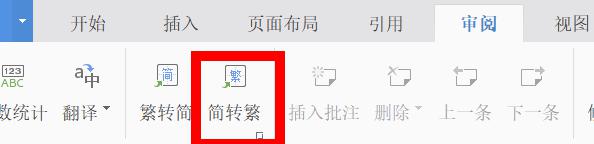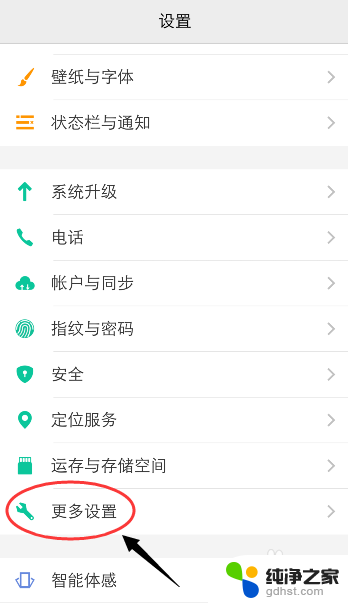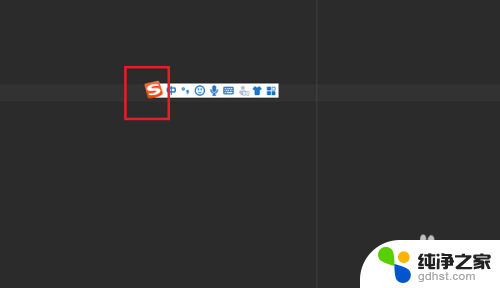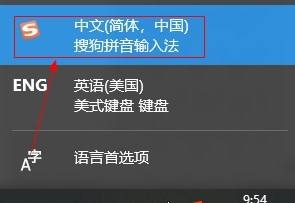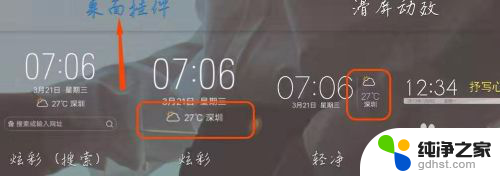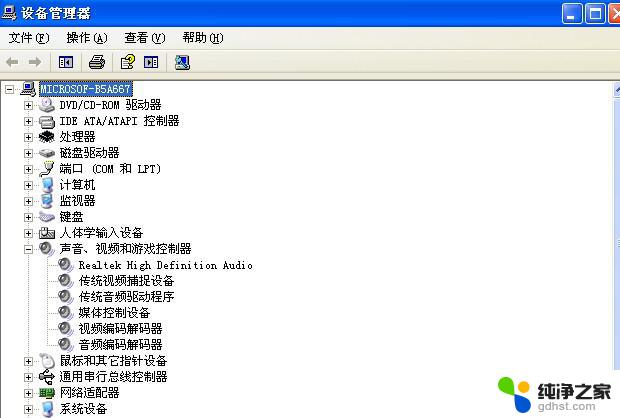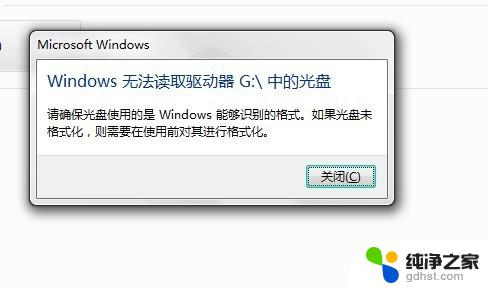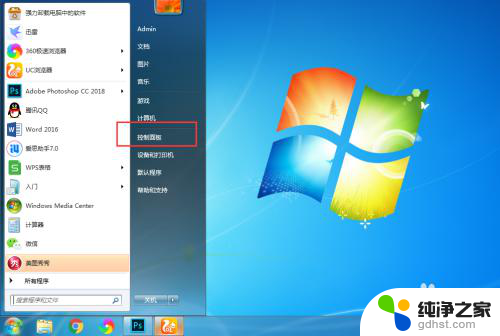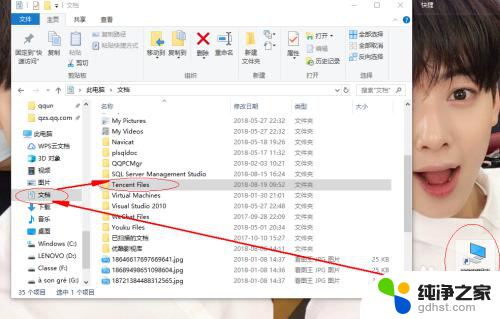繁体字转换简体word
现随着科技的不断发展,我们在日常生活中经常会遇到需要将繁体字转换成简体字的情况,无论是在文档处理中还是在网页浏览中,简体字的使用已经成为了主流。而针对这一需求,我们需要掌握一些方法来进行繁体字转换成简体字的操作。在这篇文章中我们将介绍一些常见的方法和工具,帮助大家轻松地完成这一转换任务。无论是对于专业人士还是普通用户,掌握这些方法都将对我们的工作和学习带来极大的便利。在接下来的内容中,我们将详细介绍这些方法,希望能对大家有所帮助。
步骤如下:
1.首先在桌面(或者其他位置)找到所需要的Word文档,然后鼠标双击打开。也可以点击一下,然后鼠标右击选择“打开”,或者选择“打开方式”,再选择使用Word打开,当然还是直接双击打开比较方便,前提是要事先安装Word软件。
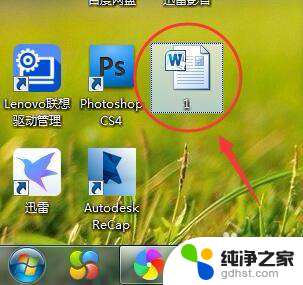
2.打开之后可以发现内容都是繁体字,如果大家没学过的话,有些文字还是认不得的,现在试着把内容转换成简字体。

3.查看Word页面上方菜单栏,确保菜单栏处于“审阅”菜单下。一般Word打开之后会默认处于“开始”菜单下,如果不是在“审阅”下,点击一下“审阅”菜单。
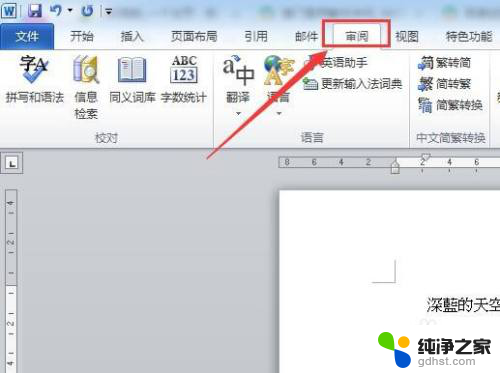
4.如果我们希望第一段和第二段内容转换成简体字,那我们将它们选中,一定要选中,否则就不会转换成功。

5.在“审阅”菜单栏下的“中文简繁转换”板块,找到繁转简工具按钮,点击一下即可。
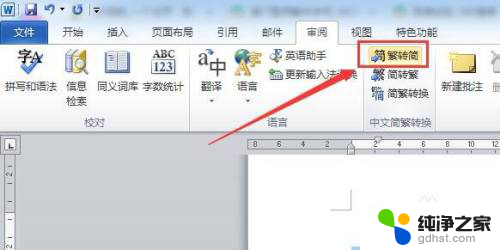
6.这时候再回到Word文档(停留在原来的页面),会发现第一段和第二段内容(选中的内容)已经转换成简体字了。

7.同样地,如果想把简体字转换成繁体。可以找到简转繁工具按钮,点击一下即可转换成繁体字,当然前提还是要先选中相关内容。
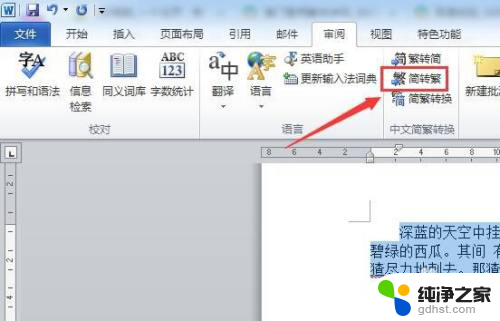
以上就是繁体字转换简体word的全部内容,如果您遇到这种情况,您可以按照以上方法解决,希望这些方法能够对您有所帮助。